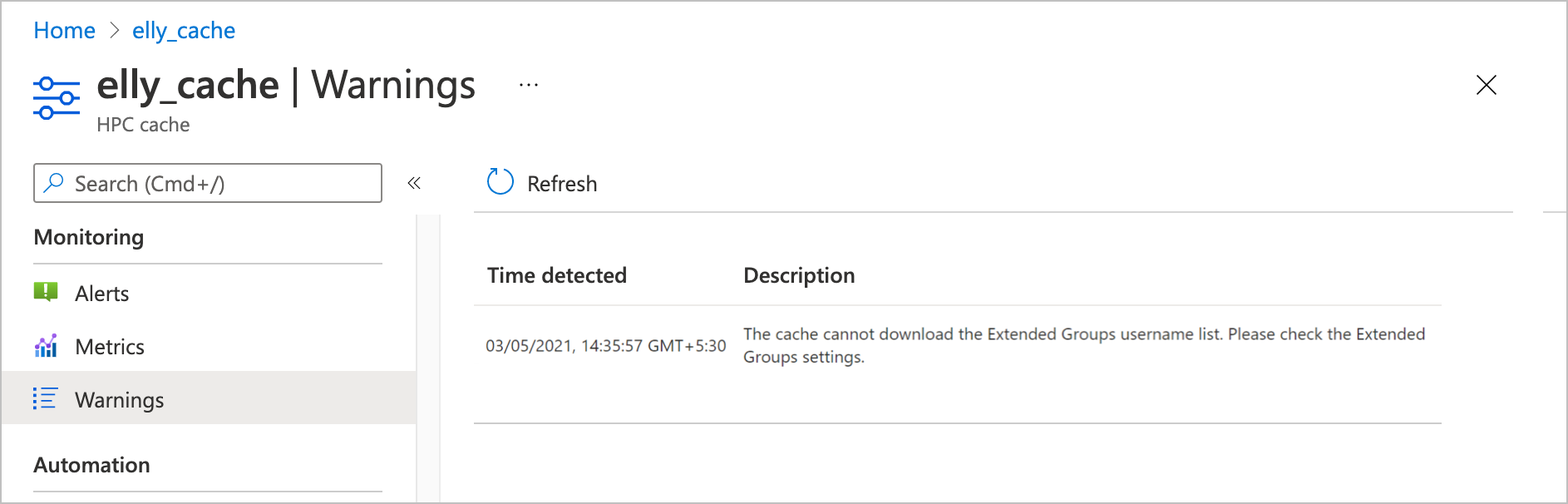Управление кэшем
На странице обзора кэша на портале Azure отображаются сведения о проекте, состояние кэша и основные статистические данные для кэша. Он также содержит элементы управления для отмены или запуска кэширования, удаления кэша, записи данных для долгосрочного хранения и обновления программного обеспечения.
В этой статье также объясняется, как выполнять эти основные задачи с помощью Azure CLI.
Для этого перейдите к странице обзора вашего ресурса на портале Azure. Например, загрузите страницу Все ресурсы и щелкните имя кэша.
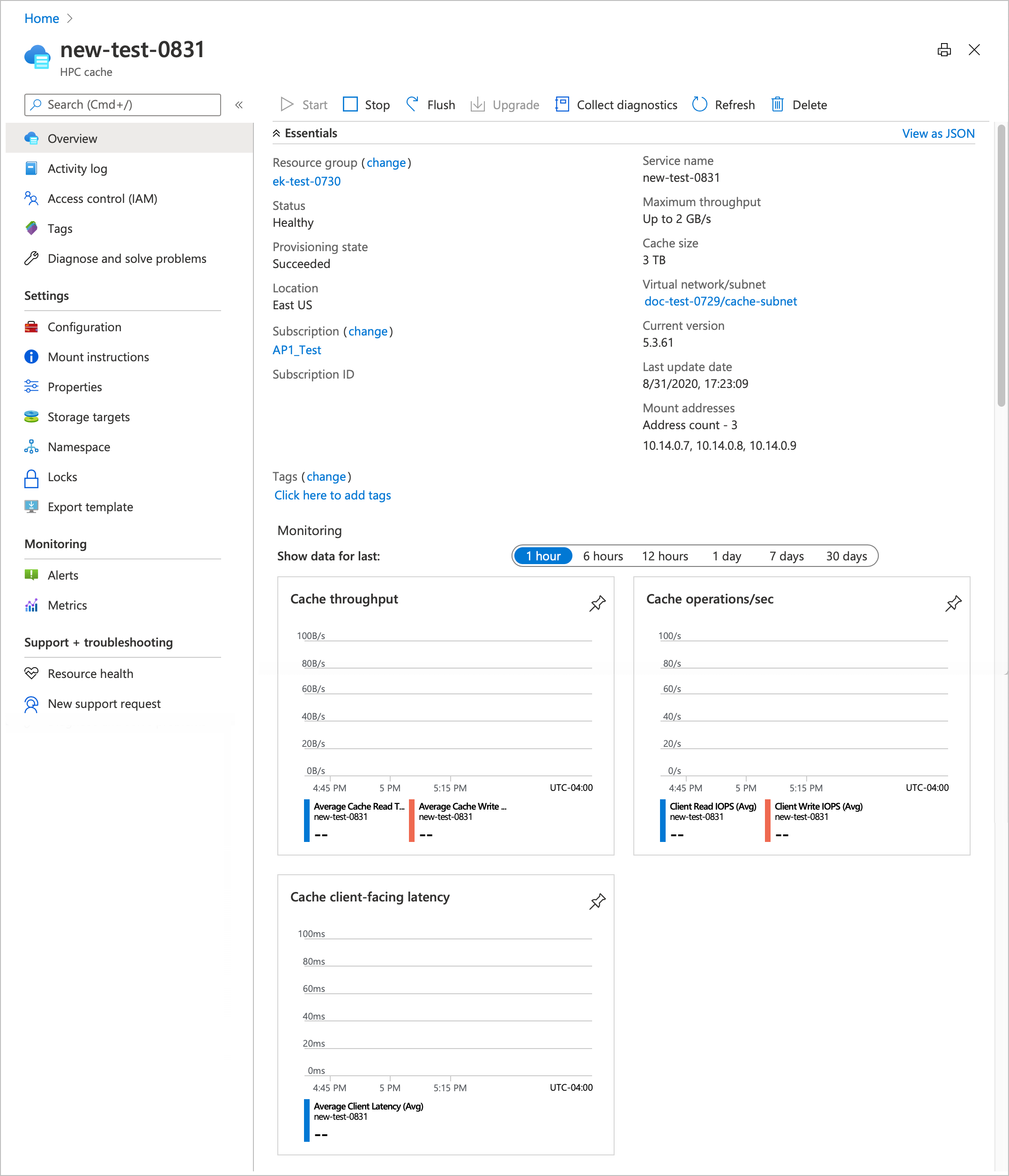
Кнопки в верхней части страницы могут помочь в управлении кэшем:
- Запуск и Стоп — возобновление или приостановка операции кэширования
- Записать на диск — запись измененных данных в целевые объекты хранилища
- Обновить — обновление программного обеспечения кэша
- Сбор данных диагностики — отправка отладочной информации
- Перезагрузить — перезагрузка страницы обзора
- Удалить — безвозвратное удаление кэша
Дополнительную информацию об этих параметрах см. ниже.
Совет
Кроме того, вы можете управлять отдельными целевыми объектами хранения— чтение и управление целевыми объектами хранения для получения подробных сведений.
Остановка кэша
Вы можете прерывать кэш, чтобы снизить затраты в течение периода неактивности. Вы не платите за время работы, пока кэш остановлен, но вы платите за выделенный дисковый накопитель кэша. (Дополнительные сведения см. на странице с ценами.)
Остановленный кэш не отвечает на запросы клиентов. Перед остановкой кэш клиентов следует отключить.
Кнопка Стоп приостанавливает активный кэш. Кнопка Стоп доступна, когда состояние кэша — Работоспособен или Понижен.
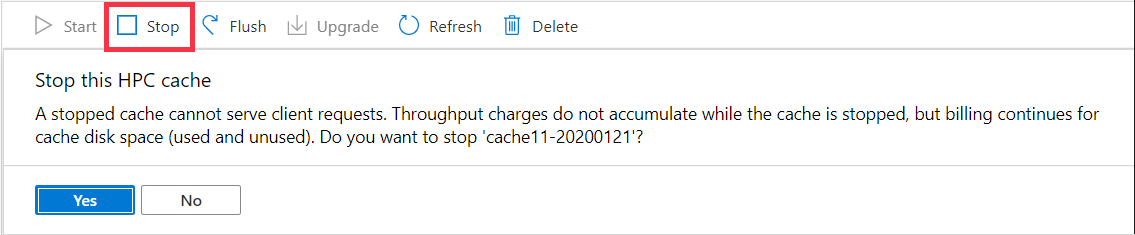
Если нажать кнопку "Да" для подтверждения остановки кэша, кэш автоматически сбрасывает свое содержимое в целевые объекты хранилища. Этот процесс может занять некоторое время, но обеспечивает согласованность данных. Наконец, состояние кэша меняется на Остановлен.
Чтобы повторно активировать остановленный кэш, нажмите кнопку Запуск. Настройка не требуется.
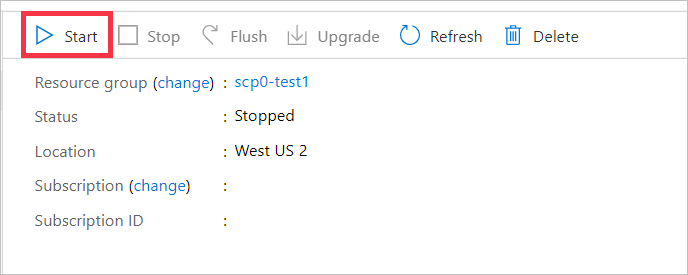
Запись кэшированных данных на диск
Кнопка Записать на диск на странице обзора дает команду для кэша немедленно записать все измененные данные, хранящиеся в кэше, на целевые объекты хранилища серверной части. Кэш, как правило, сохраняет данные в целевые объекты хранилища, поэтому нет необходимости делать это вручную, если не требуется гарантировать актуальность серверной системы хранения данных. Например, можно использовать команду Записать на диск перед созданием моментального снимка хранилища или проверкой размера набора данных.
Примечание.
В процессе очистки кэш не может обслуживать клиентские запросы. Доступ к кэшу приостановлен и возобновляется после завершения операции.
При запуске операции записи в кэш он прекращает принимать запросы клиентов, а состояние кэша на странице обзора изменяется на Запись на диск.
Данные в кэше сохраняются в соответствующих целевых объектах хранилища. В зависимости от объема данных, которые необходимо сбросить, процесс может длиться несколько минут или более часа.
После сохранения всех данных в целевых объектах хранилища кэш автоматически начинает выполнять запросы клиентов. Состояние кэша возвращается к Работоспособен.
Чтобы сбросить кэш, нажмите кнопку Записать на диск, а затем нажмите кнопку Да, чтобы подтвердить действие.
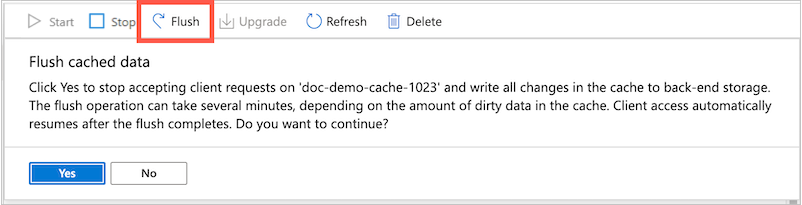
Совет
Если вам нужно записать отдельные файлы обратно в целевой объект хранилища, не записывая содержимое кэша, рассмотрите возможность использования скрипта flush_file.py, содержащегося в дистрибутиве клиентской библиотеки кэша ПК NFSv3. Дополнительные сведения см. в разделе "Настройка обратной записи файлов" в Azure HPC Cache.
Обновление программного обеспечения кэша
Если доступна новая версия программного обеспечения, кнопка Обновить становится активной. Кроме того, в верхней части страницы появится сообщение об обновлении программного обеспечения.
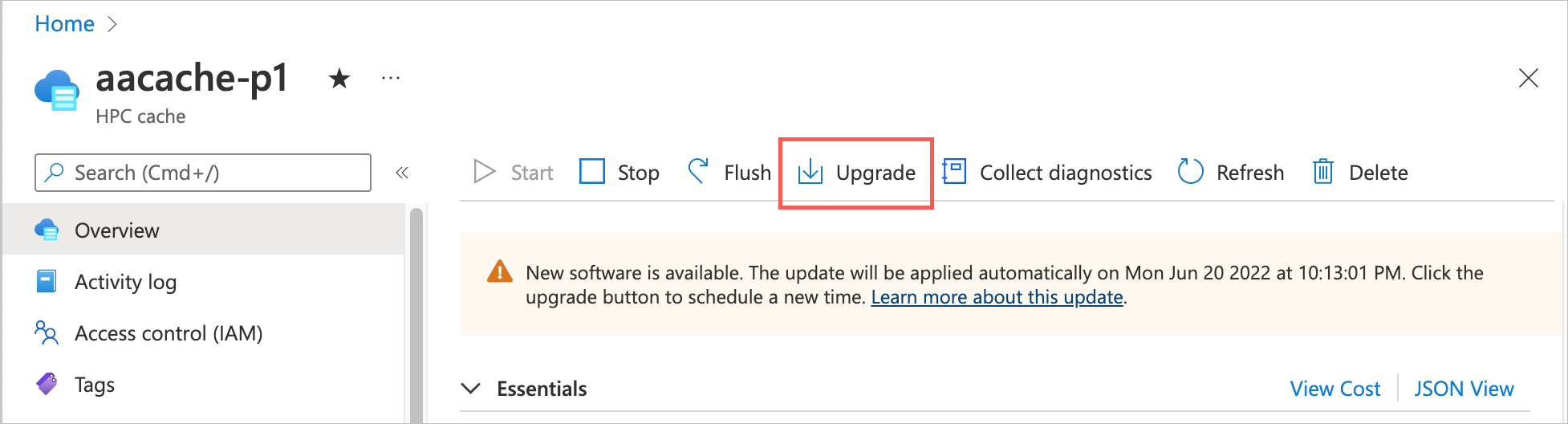
При обновлении программного обеспечения клиентский доступ не прерывается, но производительность кэша снижается. Планируйте обновление программного обеспечения в не пиковое время использования или в течение запланированного периода обслуживания.
Обновление программного обеспечения может занять несколько часов. Кэши, настроенные с более высокой пропускной способностью, обновляются дольше, чем кэши с меньшими пиковыми значениями пропускной способности. Состояние кэша изменится на Обновляется до завершения операции.
Если обновление программного обеспечения доступно, у вас будет около недели, чтобы установить его вручную. Дата окончания указана в сообщении об обновлении. Если вы не обновляетесь в течение этого времени, Azure автоматически применяет новое программное обеспечение к кэшу.
Вы можете использовать портал Azure для планирования более удобного времени обновления. Следуйте инструкциям на вкладке "Портал " ниже.
Если кэш остановлен по истечении даты окончания, кэш автоматически обновит программное обеспечение при следующем его запуске. (Обновление может начаться не сразу, но начнется на протяжении часа.)
Нажмите кнопку "Обновить", чтобы настроить обновление программного обеспечения. У вас есть возможность немедленно обновить программное обеспечение или запланировать обновление для определенной даты и времени.
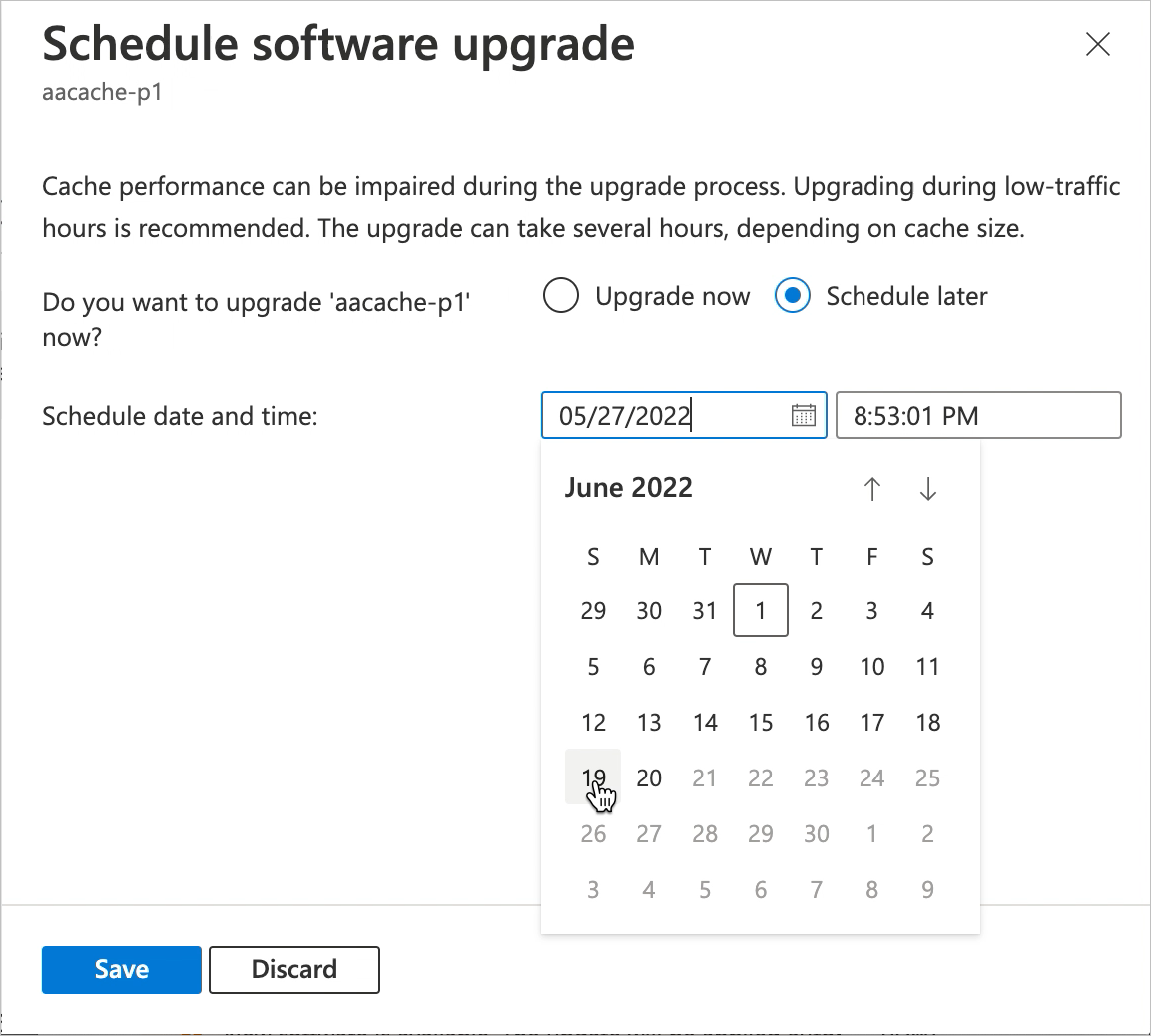
Чтобы немедленно обновить, нажмите кнопку "Обновить" и нажмите кнопку "Сохранить".
Чтобы запланировать другое время обновления, выберите расписание позже и выберите новую дату и время.
- Дата и время отображаются в местном часовом поясе браузера.
- Вы не можете выбрать позднее время, чем крайний срок в исходном сообщении.
При сохранении настраиваемой даты сообщение баннера изменится, чтобы отобразить выбранную дату.
Если вы хотите изменить дату запланированного обновления, нажмите кнопку "Обновить " еще раз. Щелкните ссылку "Сбросить дату ". Это немедленно удаляет запланированную дату.
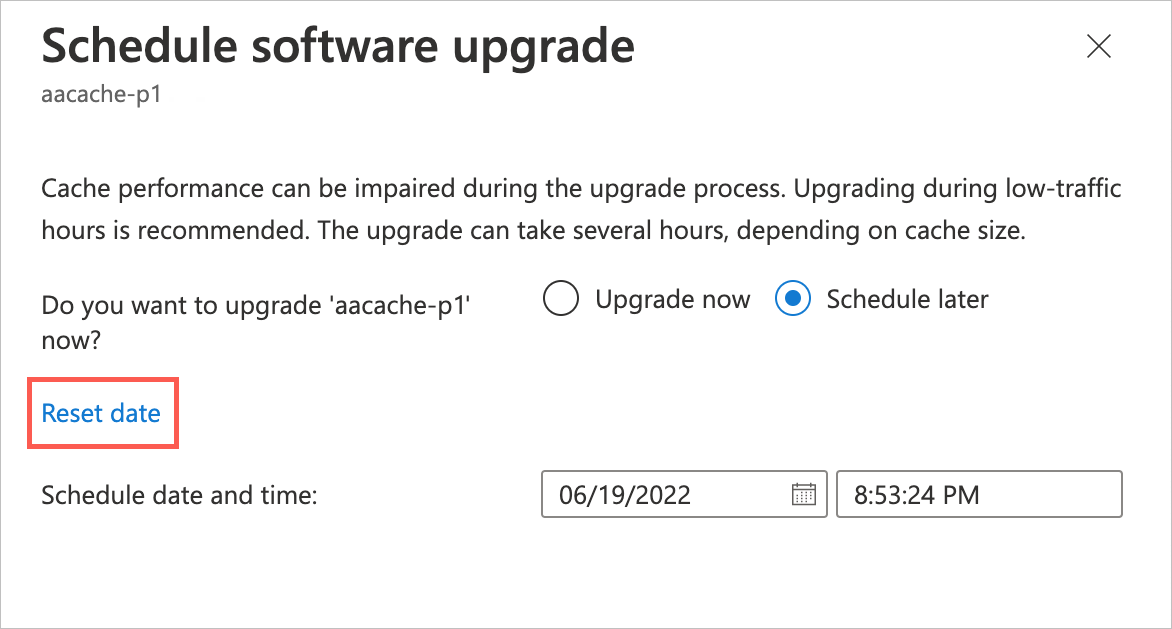
После сброса ранее запланированного значения селектор даты сбрасывается до последней доступной даты и времени. Вы можете выбрать новую дату и сохранить ее или нажать кнопку Dis карта, чтобы сохранить последнюю дату.
Вы не можете изменить расписание, если до обновления осталось менее 15 минут.
Сбор диагностики
Кнопка Собрать диагностические данные вручную запускает процесс для получения сведений о системе и их передачи в службу Майкрософт и поддержку для устранения неполадок. Кэш автоматически собирает и отправляет одну и ту же диагностическую информацию, если возникает серьезная проблема с кэшем.
Используйте этот элемент управления, если служба и поддержка Майкрософт запрашивают его.
После нажатия этой кнопки нажмите кнопку Да, чтобы подтвердить запись.
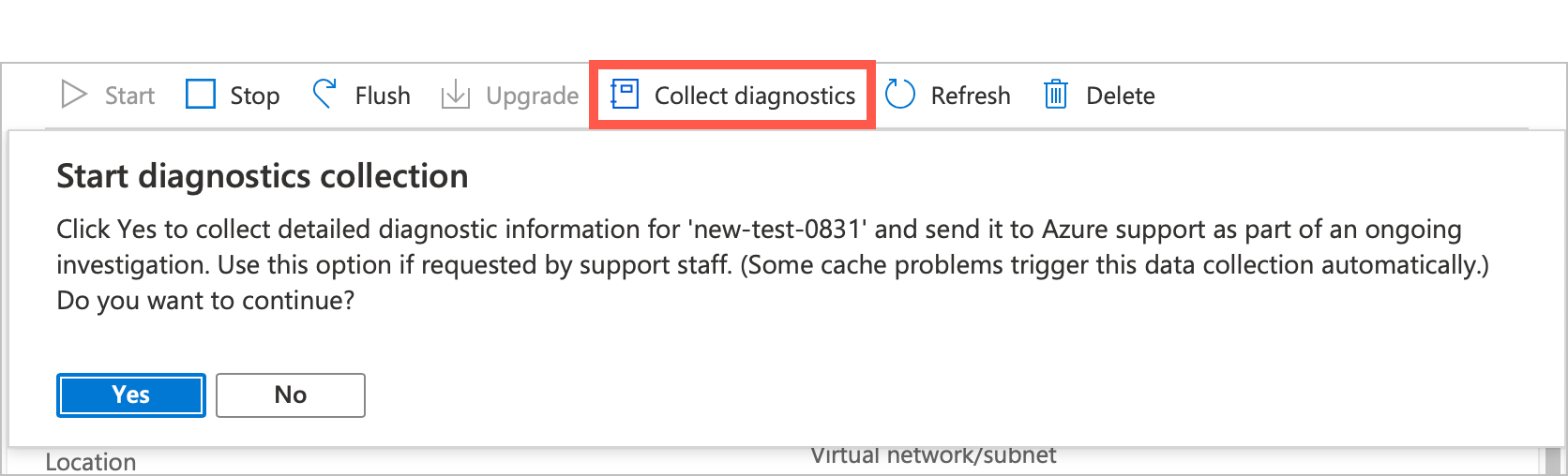
Удаление кэша
Кнопка Удалить удаляет кэш. При удалении кэша все его ресурсы уничтожаются и плата за учетную запись больше не взимается.
Резервные тома хранилища, используемые в качестве целевых объектов хранилища, не затрагиваются при удалении кэша. Вы можете добавить их в будущем кэше позже или списать их отдельно.
Примечание.
Azure HPC Cache не будет автоматически записывать измененные данные из кэша в серверные системы хранения перед удалением кэша.
Чтобы убедиться в том, что все данные в кэше записаны в долгосрочное хранилище, остановите кэширование перед удалением. Убедитесь, что перед удалением отображается состояние Остановлен.
Просмотр предупреждений
Если кэш переходит в неработоспособное состояние, проверьте страницу Предупреждения. На этой странице отображаются уведомления о программном обеспечении кэша, которые могут помочь понять его состояние.
Эти уведомления не отображаются в журнале действий, так как они не управляются порталом Azure. Они часто связаны с применяемыми пользовательскими параметрами.
Ниже перечислены типы возможных предупреждений.
- Кэш не может связаться с NTP-сервером
- Кэшу не удалось загрузить сведения об имени пользователя расширенных групп
- Пользовательские параметры DNS изменены в целевом объекте хранилища